「Qoo10」の支払い方法を変更する方法を解説!
ここでは、Qoo10で一度決済した商品の支払い方法を変更する方法について説明します。 例えば、Qoo10で銀行振り込み決済をしていたがコンビニ支払いへ変更したい場合やコンビニ払いからQmoneyなど別の支払方法へ変更したい場合の方法です。

目次
「Qoo10」で変更できる支払い方法
アパレル商品や化粧品、日用品まで広く取り扱いのあるネットショッピングサイトQoo10で商品購入決済後に支払い方法を指定変更する方法についてご説明します。
たとえば、Qoo10で商品購入決済時にクレジットカード払いを選択していたがコンビニ支払いへ指定変更したい。銀行振り込みを選択していたが、Qmoneyを獲得したのでQmoneyで支払いたい。
など、上記のように一度決済した支払方法を別の決済方法に指定変更したいという場合には支払方法の変更手続きをしなければなりません。
Qoo10では、一部の支払方法に限り注文決済後に支払い方法を変更することが出来ます。
実はQoo10では支払い方法の変更先として本来指定できるのは「銀行振り込み」から「クレジットカード」と、「コンビニ支払い」から「Qmoney」への変更のみです。
しかしこのうち後者の変更先に関していえばQmoneyの補充を他の支払い方法ですれば、実質はその支払い方法に変更したのと同じことです。
よって、Qmoneyの補充時に支払い方法として指定できる変更先は「銀行振り込み」「コンビニ支払い」「ネットバンキング」がコンビニ支払いからの支払い方法の変更先となるわけです。
変更先として指定できる支払い方法
Qoo10で注文後に変更できる支払い方法は、注文と同時に支払いが完了しないタイプの支払い方法だけです。
具体的には「銀行振り込み」と「コンビニ支払い」の2つです。注文と同時に支払いが完了しない方法であってもネットバンキングについては支払いの変更はできません。
またクレジットカードやPaypal、Qmoneyや永久不滅ポイントといった方法での支払いの場合には注文完了と同時に支払いが完了してしまうため支払い方法を変更できません。
Qoo10で変更先として指定できるのは、「銀行振り込み」から「クレジットカード」、「コンビニ支払い」から「銀行振り込み」「コンビニ支払い」「ネットバンキング」「Qmoney」です。
銀行振り込みから変更する場合
銀行振り込みからの変更先について説明します。銀行振り込みからクレジットカードへ支払方法を変更する場合、そのクレジットカードが利用可能かどうかを確認する必要があります。先ずは、クレジットカードの有効期限(月)をチェックします。
次に、クレジットカードの有効期限(西暦)をチェックします。
Qoo10で使用できるクレジットカードのブランドは「VISA/MasterCard」または「JCB」のみです。
これらを確認した上で支払い方法の変更手続きを行います。1.まずはQoo10のトップページを開き、PC版であればページの「箱のマーク」、アプリ版では画面下の「Qボックス」をタップしてQボックスを開きます。
Qボックスの最上段である「購入履歴」の段に「注文履歴」「キャンセル/払い戻し/未受取」「Myオークション」「eチケット引換券」と並んでいますので「注文履歴」をタップします。
Qoo10注文履歴が表示されます。入金待ちの欄から銀行振り込みを選択した注文をタップします。
該当注文の情報が表示されます。「決済情報」と表示されている部分の右側に「クレジットカードで決済する」というボタンがありますのでこれをタップします。
クレジットカードの情報入力画面が表示されます。まずは「VISA/MasterCard」または「JCB」のどちらかをタップしてカードのブランドを選びます
次に「カード番号」「満了日」「CVC」「名義人」を入力します
CVCはセキュリティーコードのことで、カードの裏側の署名欄の上部に記載されている数字の下3桁(または4桁)の番号です。
名義人はカードに記載されている通りに入力しましょう。以上を入力してページ下部にある「決済する」ボタンをタップします。
以上でQoo10の支払い方法をクレジットカードへ変更することができました。クレジットカードは即時決済ですので支払いもこれで完了となります。なお、クレジットカード決済後は支払方法の変更は出来ませんので注意してください。
コンビニ支払いから変更する場合
Qoo10でコンビニ支払いから変更する場合はQサイフで決済の中の【Qmoney】のみの変更となります。Qサイフで決済の中の【Qmoney】については下記で詳しく説明していきます。
手数料一覧
Qoo10でコンビニ支払いを選んだ場合、別途手数料が発生します。手数料:150円別途(但し、お支払総額が3000円以上の場合は無料)
Qoo10で現在支払できるコンビニは、ローソン、ファミリーマート、サークルK・サンクス、デイリーヤマザキ、ミニストップ、スリーエフとなっています。
 「Qoo10」の共同購入する方法!仕組みも解説!
「Qoo10」の共同購入する方法!仕組みも解説!【Qoo10】コンビニ支払からQmoneyへの変更方法
では次に、Qoo10でコンビニ支払いからQサイフで決済→Qmoneyでの支払いへ変更する方法について説明していきます。
注文金額以上のQmoneyをチャージしておく
Qoo10でコンビニ支払いから変更する場合にはQサイフで決済の中の【Qmoney】を利用する事となります。Qmoneyを使用するには注文金額以上の額のQmoneyを用意しておく必要があります。Qmoneyが足りていない場合にはチャージしなければなりません。
Qサイフで決済の中のQmoneyでの支払いへ変更する際にチャージすることも出来ますので一緒に説明していきます。
変更手順
では、変更の手順について説明します。
Qボックスを開く
まずQoo10のトップページを開きます。
Qoo10ブラウザ版であればページ上部にある「箱のマーク」、Qoo10アプリ版では画面下に表示されている「Qボックス」をタップしてQボックスを開きます。
注文履歴を開く
Qボックスの最上段である「購入履歴」の段に「注文履歴」「キャンセル/払い戻し/未受取」「Myオークション」「eチケット引換券」と並んでいます。
「注文履歴」をタップします。
Qサイフで決済
注文履歴が表示されます。入金待ちになっているコンビニ支払いを選択した注文の右側に「Qサイフで決済」というボタンが表示されていますのでこれをタップします。
Qサイフで決済情報の画面が表示されます。Qサイフで決済(Qmoney)する注文にチェックを入れる。
「決済する」をタップします。
確認画面が表示される
決済情報確認画面が表示されます。決済を完了するために「OK」をタップします。
以上でQoo10支払いをコンビニからQサイフで決済(Qmoney)への支払い方法の変更が完了です。Qmoneyをチャージする場合には上記6(Qサイフで決済)の画面で決済情報が表示され下にある「購入する」ボタンからQmoneyをチャージすることができます。
Qサイフで決済からQmoneyのチャージは通常の商品を購入するような手順で行うことができます。ただし通常の商品購入との違いは、支払い方法に「銀行振り込み」「コンビニ支払い」「ネットバンキング」の3つしか使えない点です。
 【Qoo10】コンビニの支払い方法!手数料は?
【Qoo10】コンビニの支払い方法!手数料は?【Qoo10】銀行振り込みからクレジットカードへの変更方法なら手数料がかからない
Qoo10の支払い変更で銀行振込からクレジットカードへの変更であれば手数料がかかりません。その詳細について説明していきます。
Qoo10で利用できるクレジットカードの種類
現在、Qoo10で使用できるクレジットカードのブランドはVISAとMasterCardとJCBのみとなっています。
Qoo10では、その他のブランドのカードは使用できません。
変更手順
支払い方法をクレジットカードへ変更するにあたり、そのクレジットカードがきちんと利用可能かどうかを確認しておく必要があります。
また、クレジットカードには毎月の利用金額に上限が設けられているのが普通ですので、それを超えていないかにも注意が必要です。他にも有効期限が切れていないかもチェックしておきましょう。これらを確認した上で支払い方法の変更手続きを行います。
注文履歴を表示
手順は先ほどのコンビニ払いからQmoneyへ変更の時と同じで、まずはQoo10のトップページを開きます。
ブラウザ版であればページ上部にある「箱のマーク」、アプリ版では画面下に表示されている「Qボックス」をタップしてQボックスを開きます。
Qボックスの最上段である「購入履歴」の段に「注文履歴」「キャンセル/払い戻し/未受取」「Myオークション」「eチケット引換券」と並んでいます。
「注文履歴」をタップします。
決済方法を変更する注文を選択
注文履歴が表示されます。
入金待ちになっているものから銀行振り込みを選択した注文をタップします。
クレジットカードで決済する
該当注文の決済情報が表示されます。「決済情報」と表示されている部分の右側に「クレジットカードで決済する」というボタンがありますのでこれをタップします。
決済情報の入力
クレジットカードの情報入力画面が表示されます。まずは「VISA/MasterCard」または「JCB」のどちらかをタップしてカードのブランドを選びます。
次に「カード番号」「満了日」「CVC」「名義人」を入力します。CVCはセキュリティーコードのことで、カードの裏側の署名欄の上部に記載されている数字の下3桁(または4桁)の番号です。
名義人はカードに記載されている通りに入力しましょう。カードをすでに登録している場合には「Myカードリスト」から選択すれば入力を省けます。
以上を入力して決済情報を再確認し、ページ下部にある「決済する」ボタンをタップします。この時にカード情報を残したくない場合には「カード情報を保存(5つまで)」のチェックを外しておきましょう。
以上で支払い方法をクレジットカードへ変更完了となりました。クレジットカードは即時決済ですので支払いもこれで完了となります。
 「Qoo10」の口コミ/評判は?良い/悪い評判も紹介!
「Qoo10」の口コミ/評判は?良い/悪い評判も紹介!Qmoneyで決済するメリット
ここではQmoneyで支払うことのメリットについてご説明します。
Qmoney決済なら手数料がかからない
3000円未満の支払いをQmoneyで行う場合には手数料はかかりません。
本来3000円未満の支払いには手数料がかかる
本来、コンビニ支払いの場合、Qmoneyチャージの場合を含む商品の購入額が3000円未満の場合には手数料がかかってしまいます。
Qmoney決済で手数料を無料にする方法
そこで、Qmoney決済で手数料を無料にする方法についてご説明します。
コンビニでQmoneyにチャージ
支払い方法の変更のうち、「コンビニ支払い」からQmoneyを介して「コンビニ支払い」へ支払い方法を変更することには一見意味が無さそうですが、ある一定の条件を満たすことで意味がある場合があります。
通常コンビニ支払いは、Qmoneyチャージの場合を含む商品の購入額が3000円未満の場合には手数料がかかります。
しかし、3000円未満の支払いをQmoneyで行う場合には手数料はかかりません。
そこでまずはQmoneyを3000円以上コンビニ支払いでチャージします。
Qmoneyを使って支払う
コンビニにてチャージ完了後、3000円未満の商品代金をQmoneyで支払います。すると、実質的にはコンビニ支払いしたにもかかわらず手数料が無料になるという仕組みです。
また、残ったQmoneyは、無料で銀行口座へ引き出すことができますので無駄になりません。
Qmoneyでの支払い方法手順は、My Qoo10ページ上段にある「Qサイフ≫Money」をクリックするとMoneyのチャージや使用履歴などを確認することができます。
注文決済ページの配送情先報の下にある「Qサイフ使用」でMoneyを使用することができます。 購入金額の全額を決済することはもちろん購入金額の一部のみをMoneyで決済することもできます。
以上が、Qmoneyで決済するメリットです。
まとめ
「Qoo10」の支払い方法を変更する方法を解説!はいかがだったでしょうか?色々な支払方法の変更を含め、ぜひ「Qoo10」にてお得にお買い物を楽しんでみてください。
合わせて読みたい!ショッピングアプリに関する記事一覧
 【Qoo10】クーポンの使い方!獲得方法もくわしく解説!
【Qoo10】クーポンの使い方!獲得方法もくわしく解説! 「Amazonショッピングアプリ」のメリットを紹介!
「Amazonショッピングアプリ」のメリットを紹介! 【ディズニー公式アプリ】買い物ができるショッピング機能を解説!
【ディズニー公式アプリ】買い物ができるショッピング機能を解説!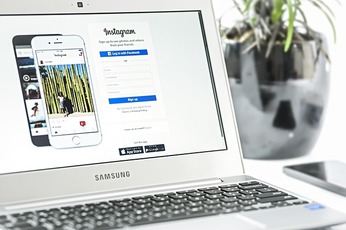 Instagram内でショッピングが完結できる「Checkout」新機能とは?
Instagram内でショッピングが完結できる「Checkout」新機能とは?







































